iOS 16.1.2 正式版へのアップデートに失敗した場合の対処法
Apple はシステムをアップデートするたびに、さまざまな新機能をユーザーに提供します。新しいシステム アップデートの後、ユーザーはさまざまな新しい問題やバグに遭遇することになります。新しい iOS 16 システムは確かに簡単です。多くのユーザーができるだけ早くアップデートしたと思いますが、最近 Apple が iOS 16.1.2 の正式バージョンをリリースしました。では、このバージョンのシステムアップデートの失敗を解決するにはどうすればよいでしょうか。具体的な解決策を一緒に見ていきましょう!
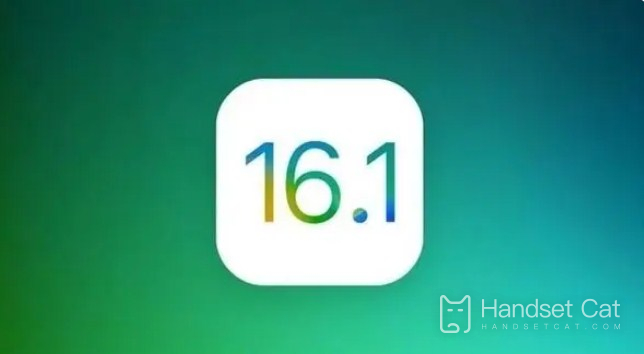
iOS 16.1.2 の正式バージョンへのアップデートに失敗した場合はどうすればよいですか?iOS 16.1.2正式版アップデート失敗の解決方法のご紹介
デバイスが iOS 16 をサポートしているかどうかを確認してください。
デバイスが iOS 16 と互換性がない場合、「アップデートをインストールできません - iOS 16 のインストール中にエラーが発生しました」というメッセージが表示される場合があります。
したがって、まずお使いのデバイスがサポート対象リストに含まれていることを確認してください。
iPhone のストレージを解放します。
iOS のアップデートは多くのストレージ容量を消費し、メモリ不足により「アップデートをインストールできません - iOS 16 のインストール中にエラーが発生しました」というメッセージが表示されることがよくあります。
[設定] - [一般] - [iPhone ストレージ] を開き、iPhone のストレージ使用量を確認し、再度アップデートするのに十分なメモリがあることを確認してください。
ネットワークが安定しているかどうかを確認してください。
iOS の更新には時間がかかるため、更新プロセスが中断されて iPhone の更新が失敗することを避けるために、ネットワークが安定していることを確認してください。
[設定]-[無制限LAN]を開き、より接続の良いネットワークのWiFiを選択してください。
iPhone を強制的に再起動します。
強制再起動は、黒い画面のフリーズ、リカバリ モード、その他の基本的な iOS システム障害など、いくつかの基本的な iOS システム障害を修復するために使用できます。まず、強制再起動を試してください。
iPhone モデルごとに、異なる強制再起動操作が選択されます。
全画面モデル (iPhone8 以降): 音量を上げるキーと下げるキーをそれぞれすばやく押し、デバイスが真っ暗になった後に Apple ロゴが再表示されるまで電源キーを押し続け、その後すべてのキーを放します。
アップデートファームウェアパッケージを削除します。
ダウンロード時間が長すぎるためにアップデートの有効期限が切れ、再度アップデートできない問題を解決するには、ダウンロードしたアップデート ファームウェア パッケージを削除します。
[設定]-[一般]-[iPhoneストレージ]を開き、アプリ一覧から「アップデート」を見つけます。「アップデート」をクリックし、「アップデートの削除」をクリックします。
次に、[設定]-[一般]-[ソフトウェアアップデート]を開き、ネットワークが良好でメモリが十分であることを確認し、アップデートパッケージをダウンロードして、iOSシステムを再度アップデートします。
専門的な修復ツールを使用してアップデートします。
最初の 5 つの解決策を通過した後もさまざまな iOS アップデート エラーやアップデートの失敗が引き続き発生する場合は、専門ツールを使用して iOS16 システムにアップグレードし、同時に修復して iOS システムの障害を減らすことをお勧めします。
iTunes でアップデートします。
Apple の公式データ管理ツールである iTunes は、iOS システムのアップデートにも使用できます。
ただし、操作は比較的複雑で、エラープロンプトやアップデートの失敗も多くあります。
iOS 16.1.2 の正式バージョンがアップデートに失敗した場合の対処法は皆さんすでにご存知だと思います。Apple 携帯電話でシステムをアップデートするのは比較的便利です。アップデートに失敗する問題が発生した場合は、次の手順に従って解決してください。記事で紹介した方法。













